يعد استخدام مثبتات الحزم طريقة فعالة لتنزيل البرامج دون الحاجة إلى زيارة كل موقع يدويًا وتنزيل الملفات وتشغيل المثبت. ربما تكون Chocolatey و Ninite و Pip هي أشهر مديري الحزم ، ولكن هناك آخرين مثل Just-Install. حتى Microsoft تعمل على ملف Windows مدير الحزم الآن. سنلقي نظرة على تطبيق مشابه يسمى Scoop اليوم.

أولاً ، سنحتاج إلى تثبيت الأداة.
كيفية تثبيت Scoop على جهاز الكمبيوتر الخاص بك
افتح نافذة PowerShell والصق الأمر التالي فيها
هذا مطلوب لتثبيت Scoop من الجهاز.
يقوم الأمر بتنزيل وتثبيت نص برمجي Python (install.PS1) من مستودع GitHub الرسمي. سيتم تثبيت Scoop في مجلد المستخدم C: \ Users \ USERNAME \ scoop ، على سبيل المثال C: \ Users \ Ashwin \ scoop.
يتم وضع التطبيقات التي تم تنزيلها / تثبيتها بواسطة الأداة المساعدة في دليل C: \ ProgramData \ scoop. بشكل افتراضي ، يقوم Scoop بتنزيل الإصدارات المحمولة من البرامج. ومع ذلك ، فإن القائمة الافتراضية ليست للمستخدم العادي ، سأشرح المزيد عن هذا بعد قليل.
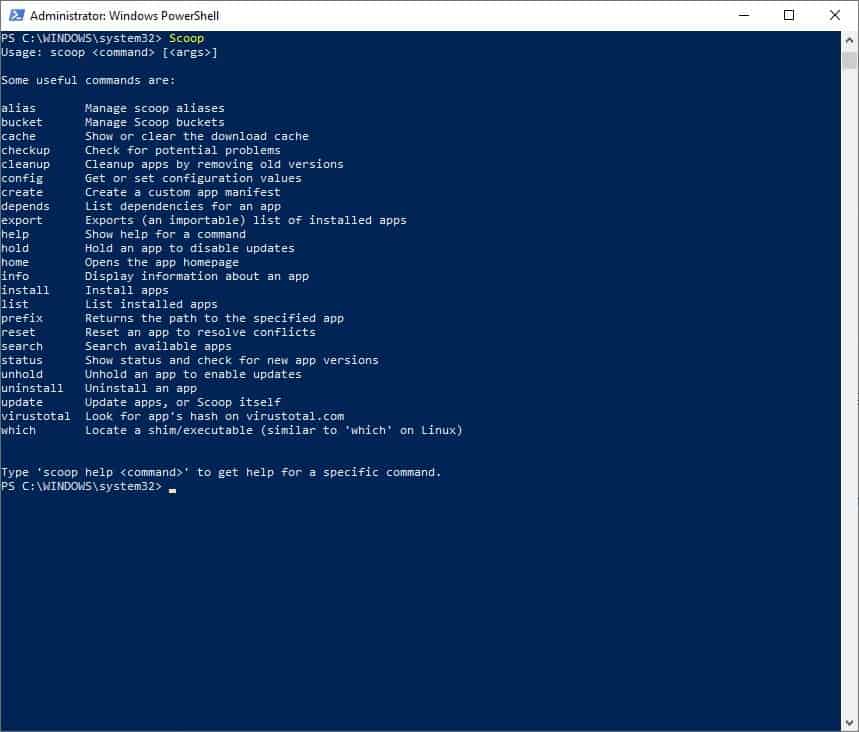
كيفية استخدام سكوب
اكتب كلمة Scoop في نافذة طرفية ، وسترى قائمة الأوامر التي يدعمها البرنامج. لاستخدام أحد الأوامر ، اكتب كلمة Scoop متبوعة باسم الأمر كما يلي ،
إذا كنت مرتبكًا بأمر ما ، فيمكنك عرض قسم المساعدة الخاص به عن طريق كتابة اسم أمر تعليمات Scoop ، على سبيل المثال قائمة تعليمات Scoop.
كيفية تثبيت البرامج باستخدام Scoop
قبل تثبيت البرامج ، نحتاج إلى معرفة قائمة التطبيقات المتاحة للتنزيل. للقيام بذلك ، اكتب الأمر التالي:
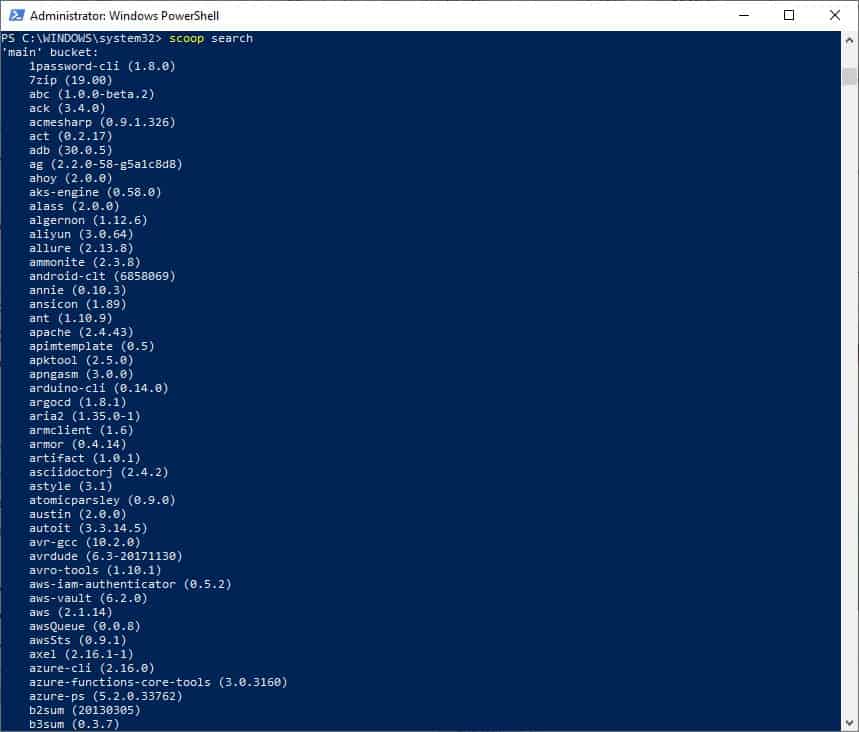
ستقوم الأداة بجلب الأسماء وأرقام الإصدارات لجميع البرامج المدعومة في قائمتها الرئيسية. تسمى قوائم Scoop حاويات ، وهي تحتوي بالفعل على مجموعة كبيرة من التطبيقات. المجموعة الافتراضية هي الحاوية الرئيسية ، والتي تتكون من تطبيقات سطر الأوامر. هذا هو السبب في أنني قلت أنه قد لا يجد الجميع القائمة مفيدة. ولكن لا تقلق ، يمكنك إضافة المزيد من الحاويات باستخدام الأمر: Scoop bucket add BUCKETNAME. قم بزيارة صفحة GitHub هذه لعرض قائمة الحاويات المتاحة.
دعنا نضيف واحدًا يحتوي على أكثر البرامج شيوعًا. اكتب هذا في نافذة Powershell ،
سيتم تثبيت حاوية الإضافات ، ويمكنك التحقق من ذلك عن طريق كتابة قائمة Scoop bucket.
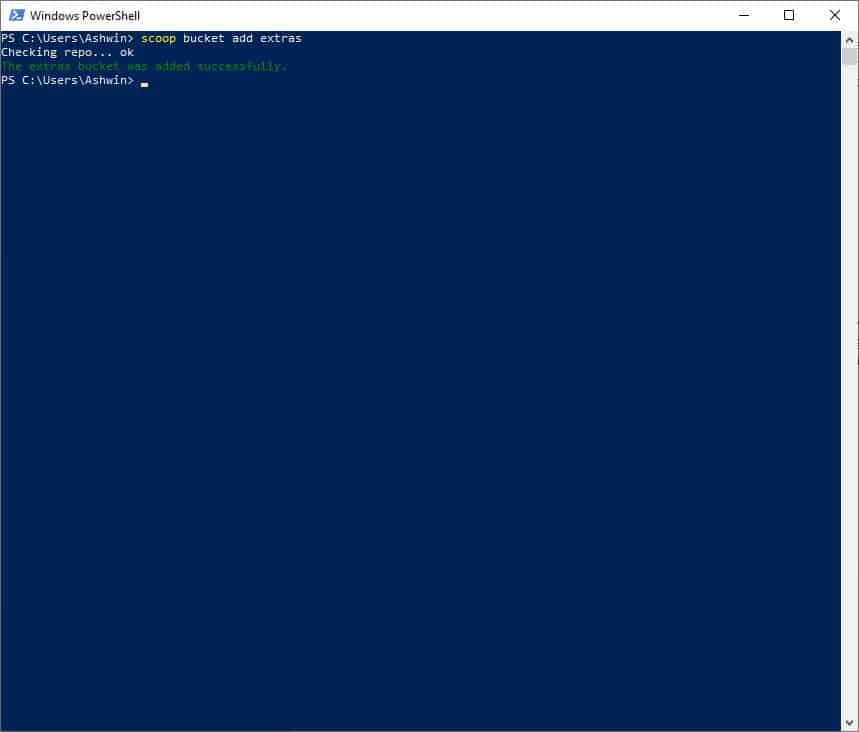
حان الوقت الآن لاستخدام Scoop لتنزيل برنامج وتثبيته. لنفترض على سبيل المثال أنك أردت تثبيت برنامج Audacious ، فكل ما عليك فعله هو الكتابة سكوب تثبيت جريء.
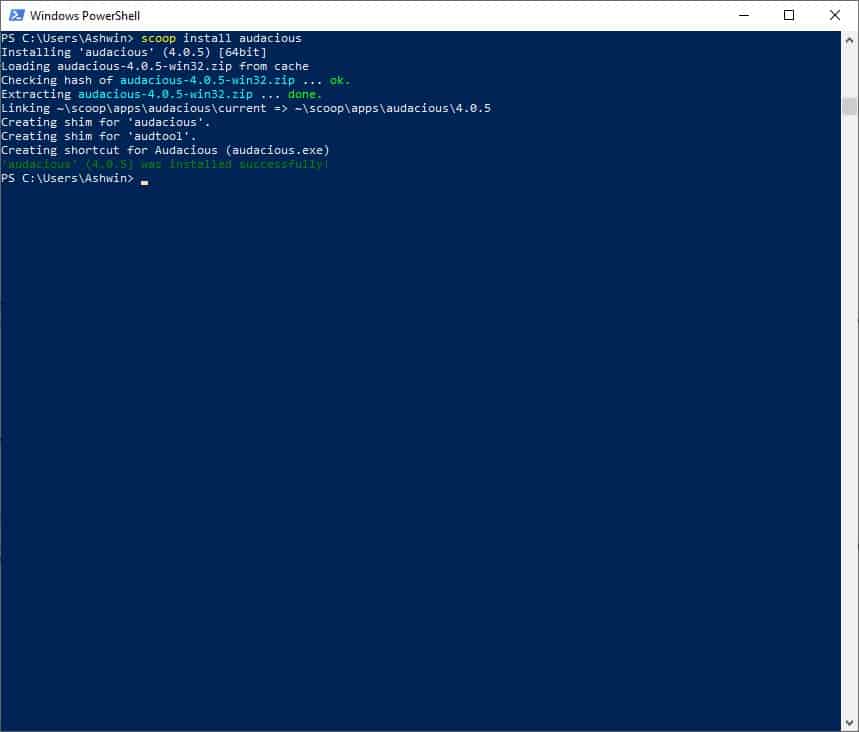
ستعمل أداة سطر الأوامر المساعدة على تنزيل برنامج Audacious وتثبيته بصمت. سهل أليس كذلك؟ سيوفر لك هذا الكثير من الوقت إذا كنت ترغب في تثبيت العديد من البرامج. بالحديث عن ذلك ، توجه إلى هذه الصفحة لعرض قائمة البرامج المتوفرة في مجموعة الإضافات.
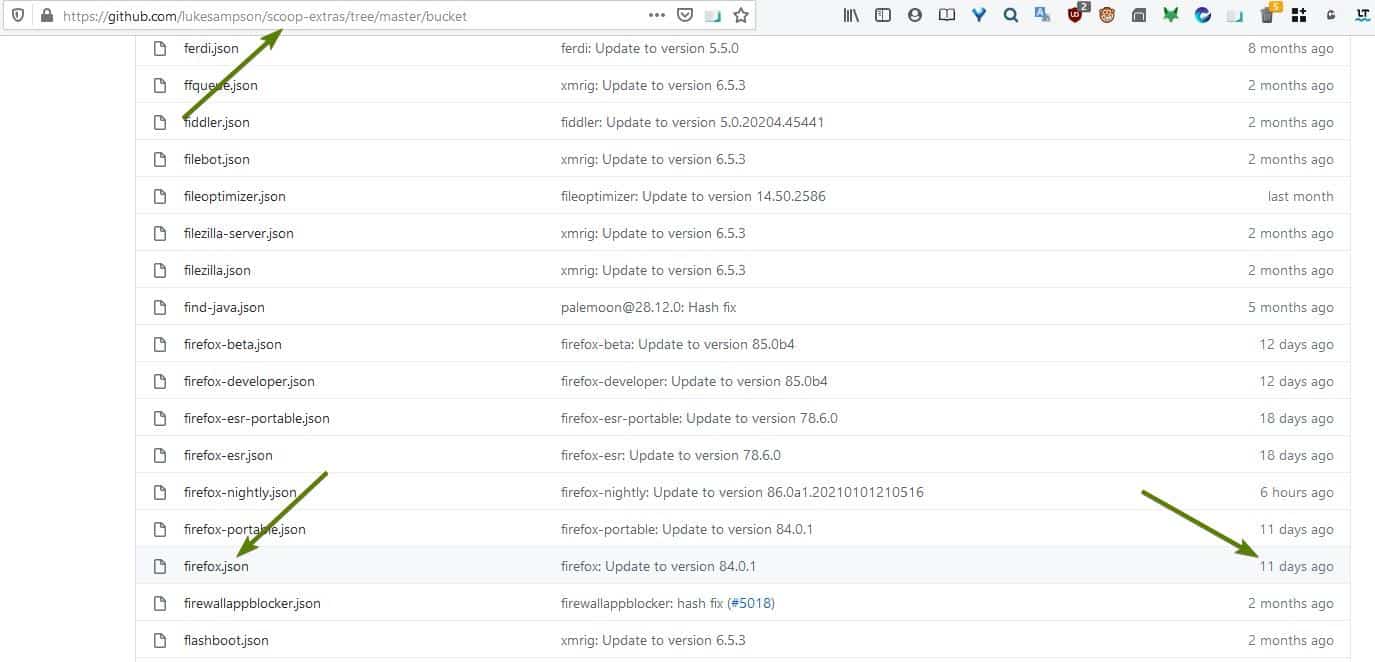
لا تريد أن تذهب من خلال القائمة؟ يمكنك العثور على تطبيقات باستخدام أمر البحث ، مثل Scoop search Firefox
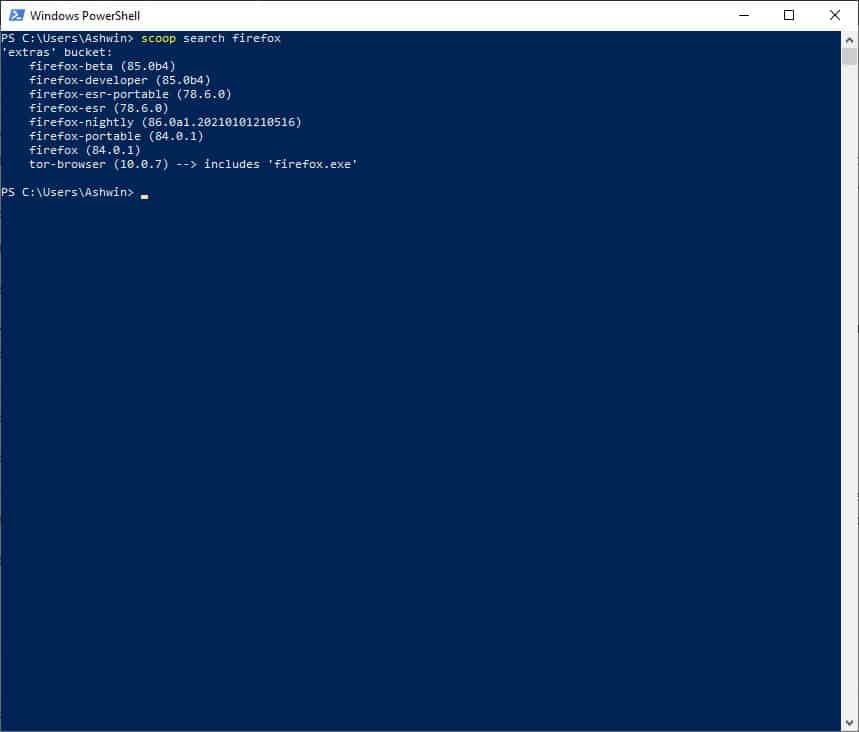
هل يمكنني استخدام سكوب لتحديث البرامج؟ نعم ، لتحديث التطبيقات ، ستحتاج إلى تشغيل Scoop install git. يفرض هذا الأمر الأداة على جلب قوائم الحاوية وحفظها كبيان محلي على جهاز الكمبيوتر الخاص بك ، وتُستخدم هذه القائمة لمقارنة الإصدار المتاح على جهاز الكمبيوتر الخاص بك. لإلغاء تثبيت برنامج ، استخدم الأمر التالي Scoop uninstall PROGRAMNAME.
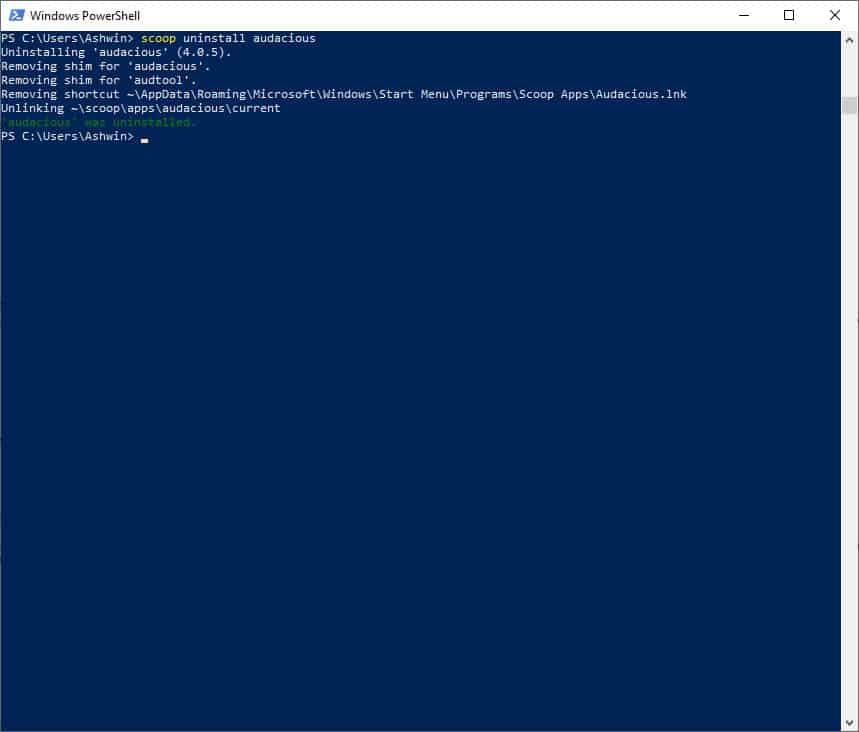
Note: لإزالة دلو ، تحتاج إلى استخدام الأمر rm. على سبيل المثال سكوب دلو إضافات جمهورية مقدونيا
سكوب هو مشروع مفتوح المصدر.
الكلمات الختامية
سكوب هو بديل جيد للمشاريع القائمة ؛ إنه سهل الاستخدام بمجرد فهمك لمفهوم المجموعات ، كما أن الاختيار المتاح للبرامج جيد جدًا أيضًا.
الآن أنت: هل تستخدم مثبت الحزمة على Windows؟
الإعلانات
